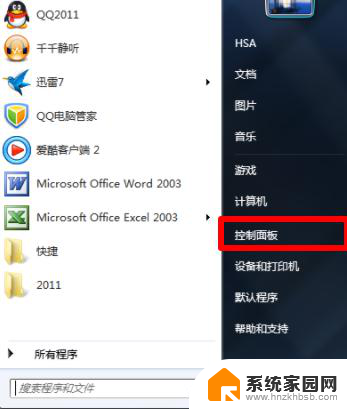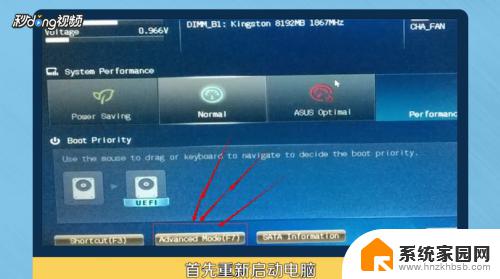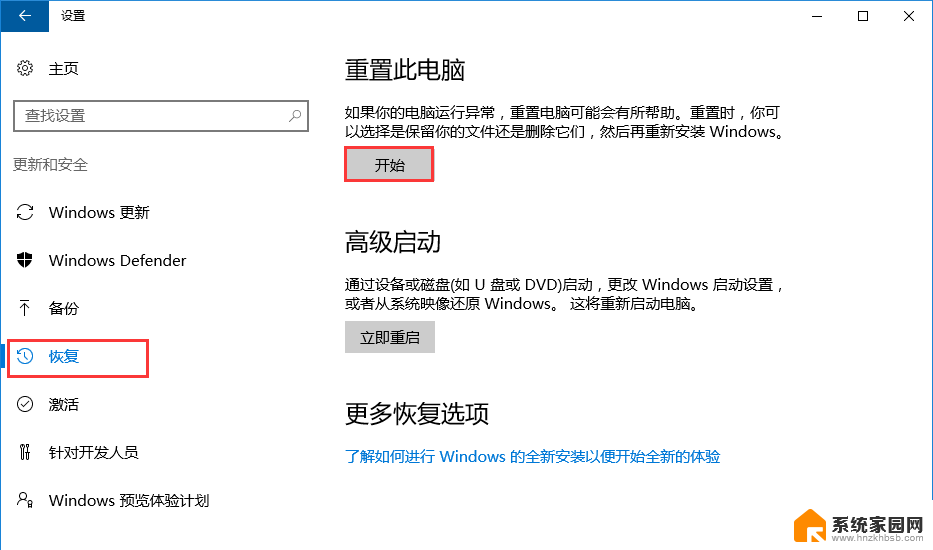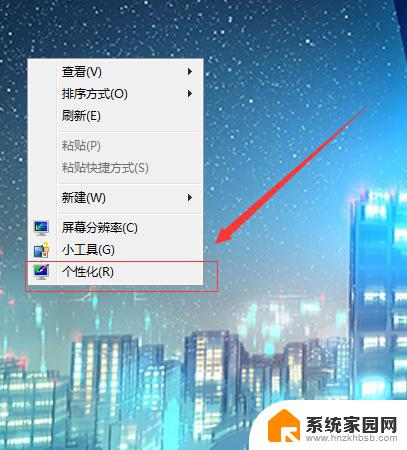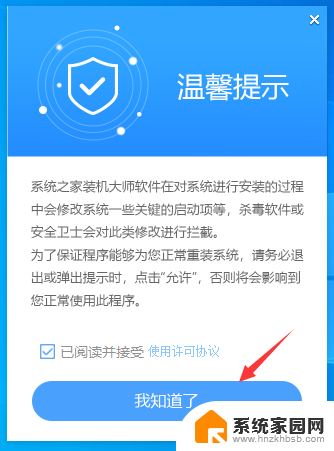电脑格式化怎么操作win7 电脑一键恢复出厂设置的具体操作方法
电脑格式化怎么操作win7,在使用电脑的过程中,我们难免会遇到一些问题,比如系统崩溃、病毒感染等,而电脑格式化和恢复出厂设置则是解决这些问题的常见方法之一。对于Windows 7用户来说,了解电脑格式化和一键恢复出厂设置的具体操作方法是非常重要的。本文将为大家介绍在Windows 7系统下,如何进行电脑格式化和一键恢复出厂设置的具体操作步骤,帮助大家更好地解决电脑问题。
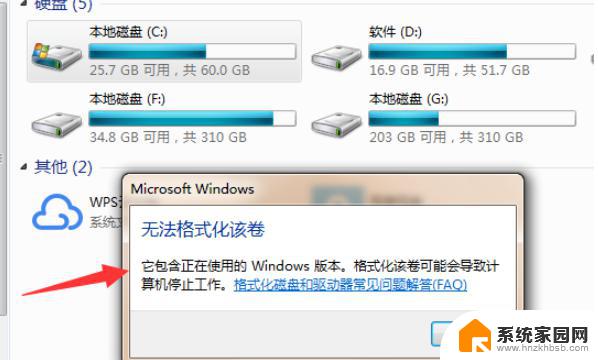
1、首先我们在电脑桌面上点击”计算机“。
2、之后我们在里面鼠标右键点击一个需要格式化的磁盘,C盘一般是不能格式化的。不然系统无法运转。
3、之后我们在弹出来的选项卡中,点击里面的”格式化“选项。
4、之后我们在里面格式化选项中,点击勾选”快速格式化“。点击下方的”开始“即可开始格式化。
5、之后还会弹出一个提示,告诉我们格式化会删除里面的东西。我们点击”确定“,即可。
6、之后我们需要等待,根据磁盘的东西多少,等待的时间不同。当绿条满格后,就是格式化好啦。
7、格式化完毕后会有一个提示,我们点击”确定“即可。
8、之后我们看一下自己的磁盘,一般数据不会全部删除,那些正在运行的数据不会删除。我们可以重启电脑将所有东西关闭,再次格式化一会,即可将其删除。不过基本不会100%空间显示空闲。
以上是电脑格式化win7的全部内容,有需要的用户可以根据小编提供的步骤进行操作,希望本文能对大家有所帮助。